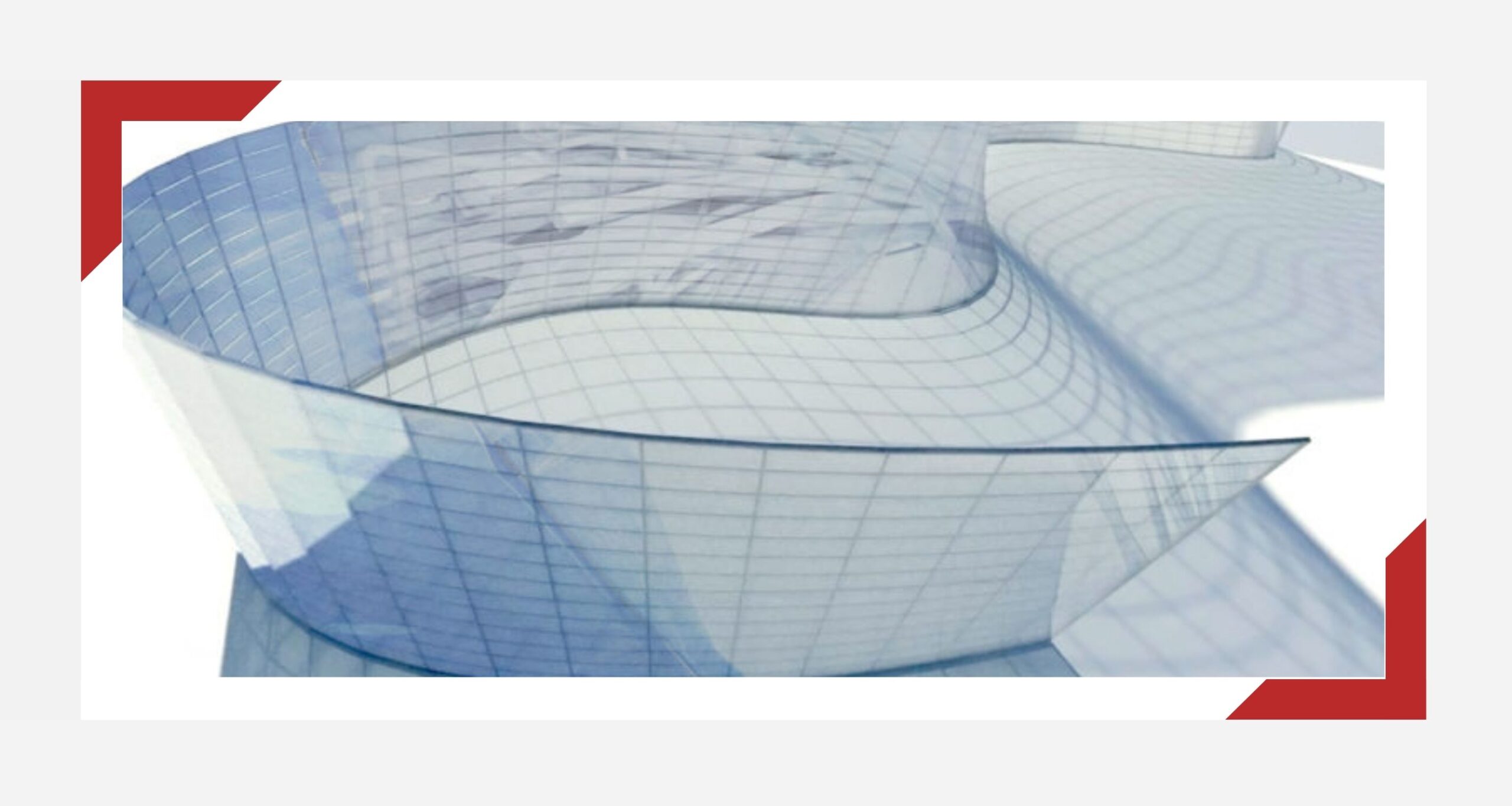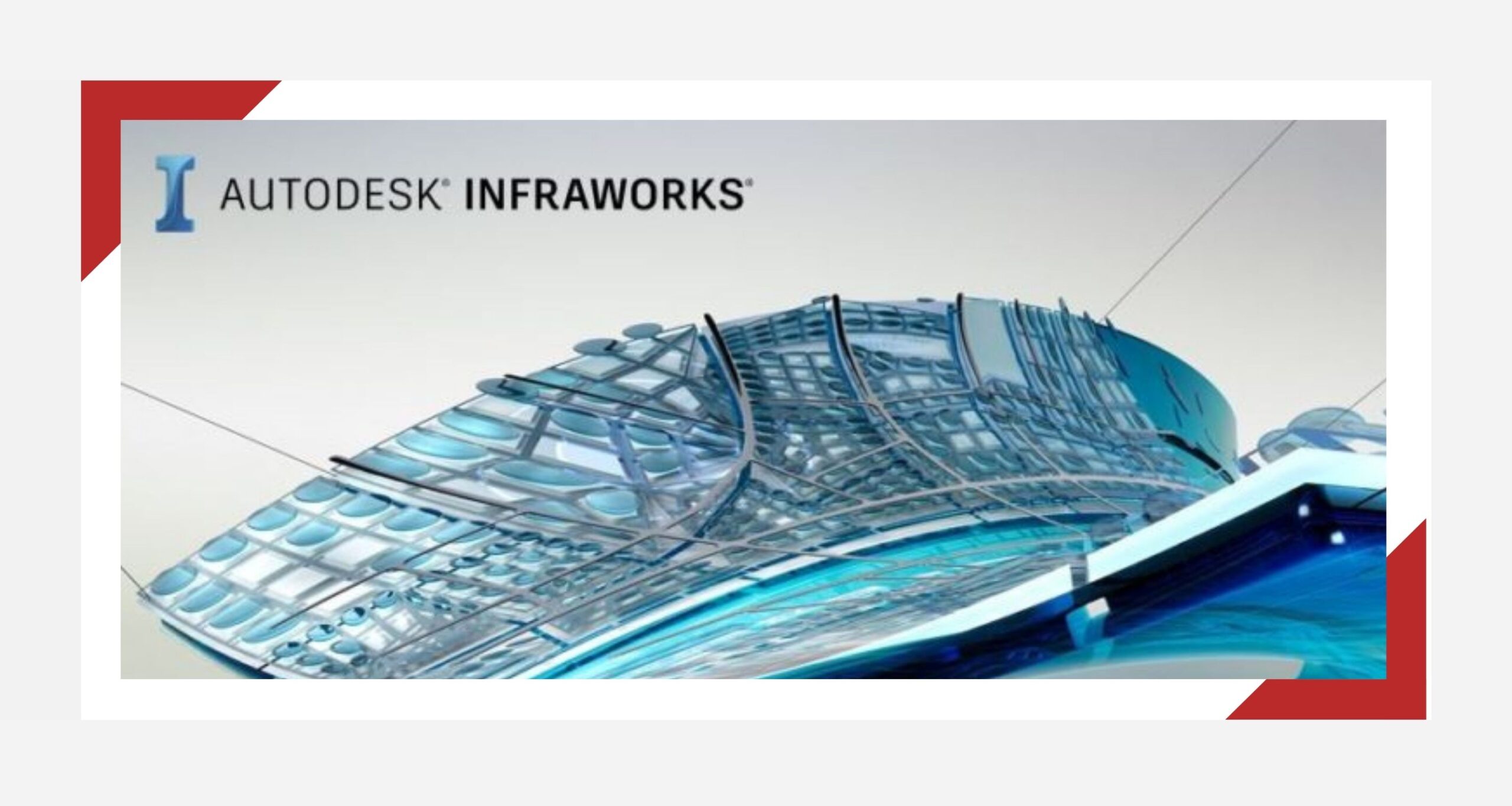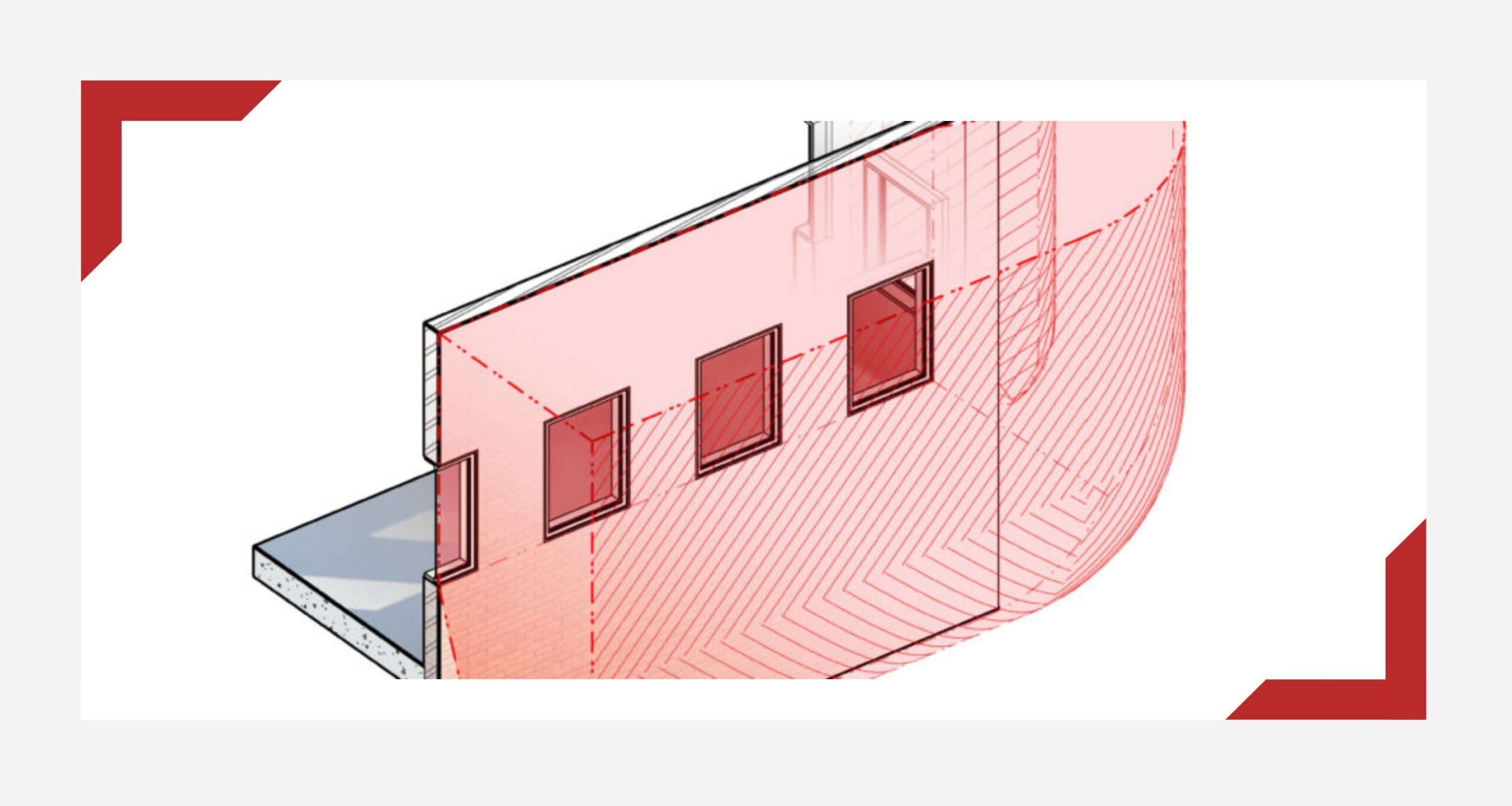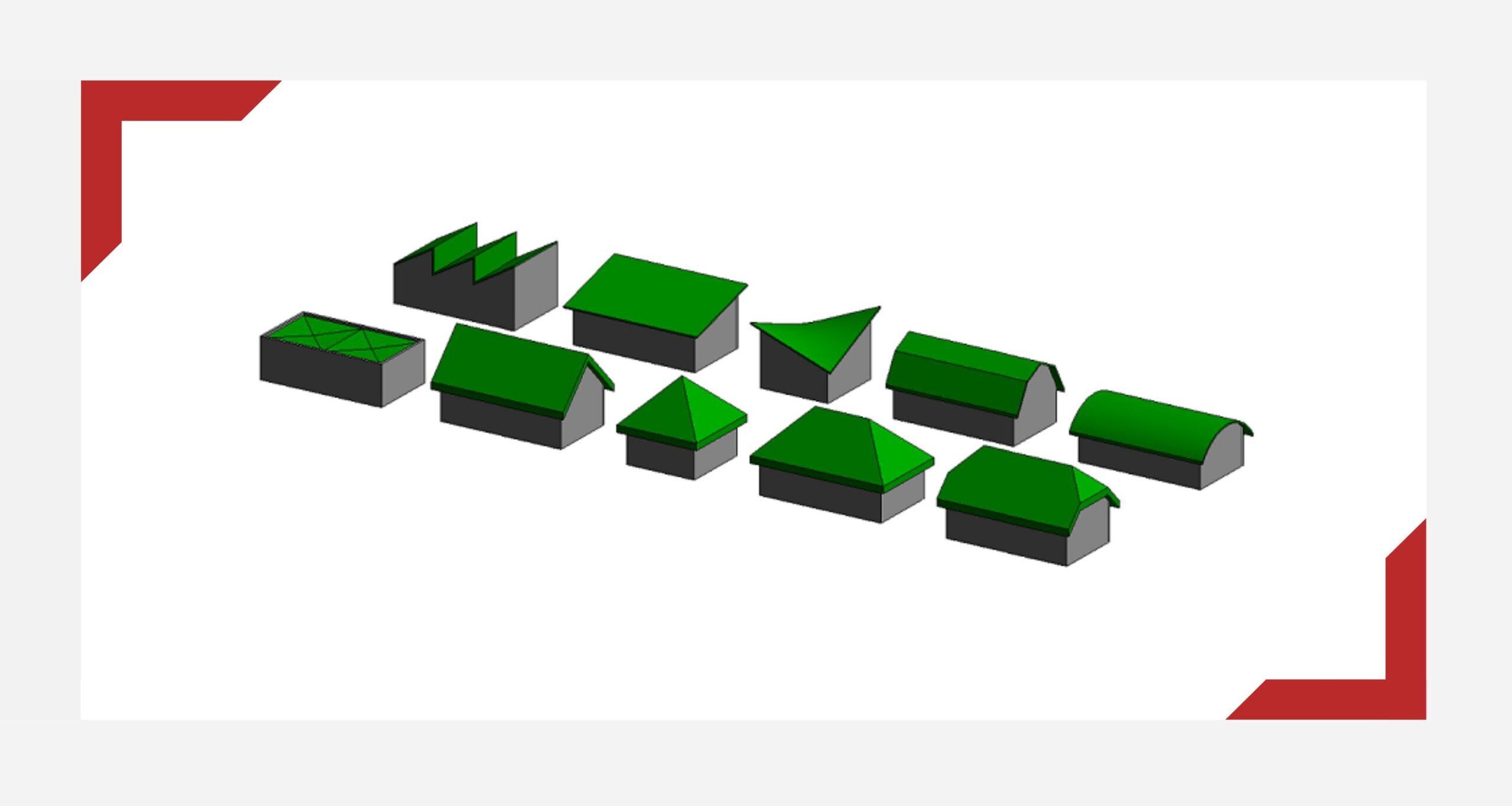Ve třetím díle seriálu si ukážeme tvorbu obvodových plášťů na zakřivených plochách a zabrousíme i do tvorby složitějších struktur pomocí koncepčních objemů.
Předchozí díly seriálu najdete zde: Jak na obvodový plášť 1 a Jak na obvodový plášť 2
Nástroj Obvodový plášť
V předchozích článcích jsme používali nástroj Stěna s použitím typu obvodového pláště. Nyní stěny opustíme a budeme používat samostatný nástroj Obvodový plášť, který najdeme na kartě Architektura. Tento nástroj nám umožňuje nahostovat zvolený typ obvodového pláště na existující plochu tělesa, které je součástí rodiny koncepčního objemu nebo obecného modelu.

Pro jednoduchost si zkusíme vytvořit těleso koncepčního objemu na místě. Nástroj Objem na místě najdeme na kartě Objemy a pozemek. Po aktivaci nástroje a zvolení názvu objemu se dostaneme do editoru samotného objemu. Modelovací nástroje jsou zde poněkud odlišné než nástroje pro vytváření hmoty např. obecného modelu.

Princip je ovšem velmi jednoduchý. Pomocí kreslících nástrojů můžeme v různých referenčních rovinách kreslit otevřené či uzavřené křivky a následně je propojovat do objemů a ploch.
Pro naše účely si tedy nejdříve například pomocí nástroje Spline přes body vytvoříme jednu křivku libovolného tvaru. Následně si v jednom z pohledů vytvoříme novou referenční rovinu v určité výšce pomocí nástroje Referenční rovina. Poté vytvoříme druhou křivku s použitím možnosti Nakreslit na pracovní rovinu.
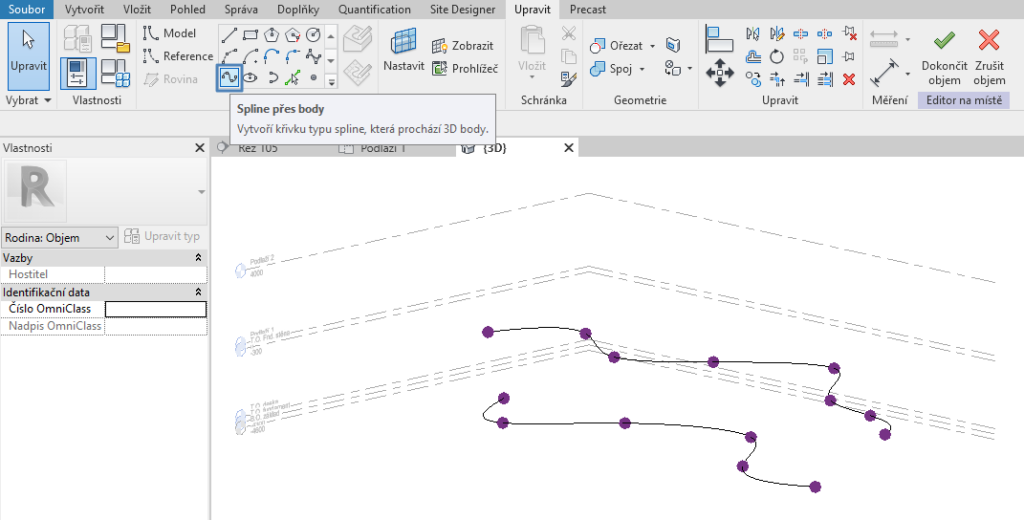
Nakonec obě křivky označíme a nástrojem Vytvořit tvar spojíme obě křivky do zakřivené plochy. Pokud jsme s tvarem plochy spokojení, můžeme modelář objemů potvrdit a opustit.
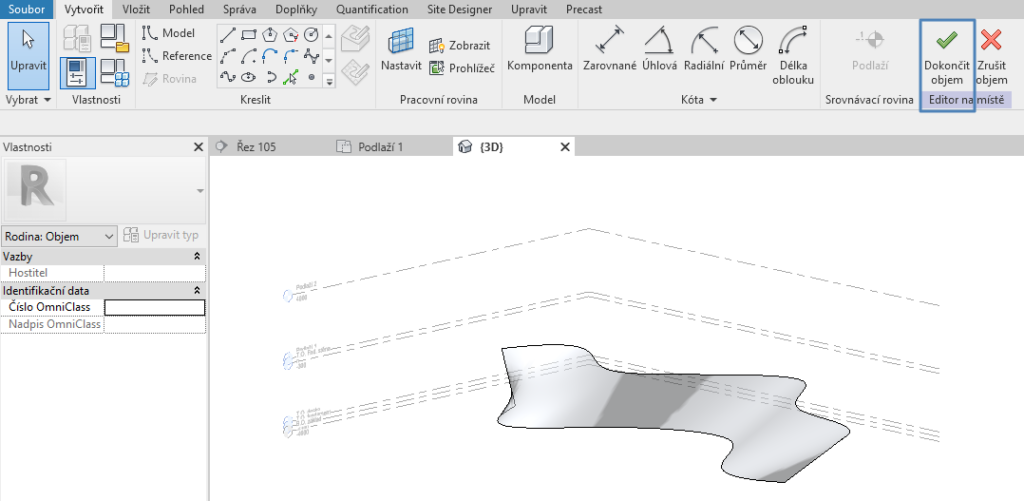
Nyní můžeme použít nástroj Obvodový plášť. Aktivací nástroje jsme rovnou schopni vybírat jednotlivé plochy, které jsme vytvořili.

Vybráním ploch a kliknutím na možnost Vytvořit systém začne Revit pracovat a námi vybraný obvodový plášť nahostuje na plochu. Po jeho vytvoření nám Revit nabízí úplně stejné nástroje úprav pláště jako při použití stěn. Můžeme upravovat rozteče osnov a pravidla pro jejich rozmístění, můžeme vybírat různé typy příčlí, panelů atd.
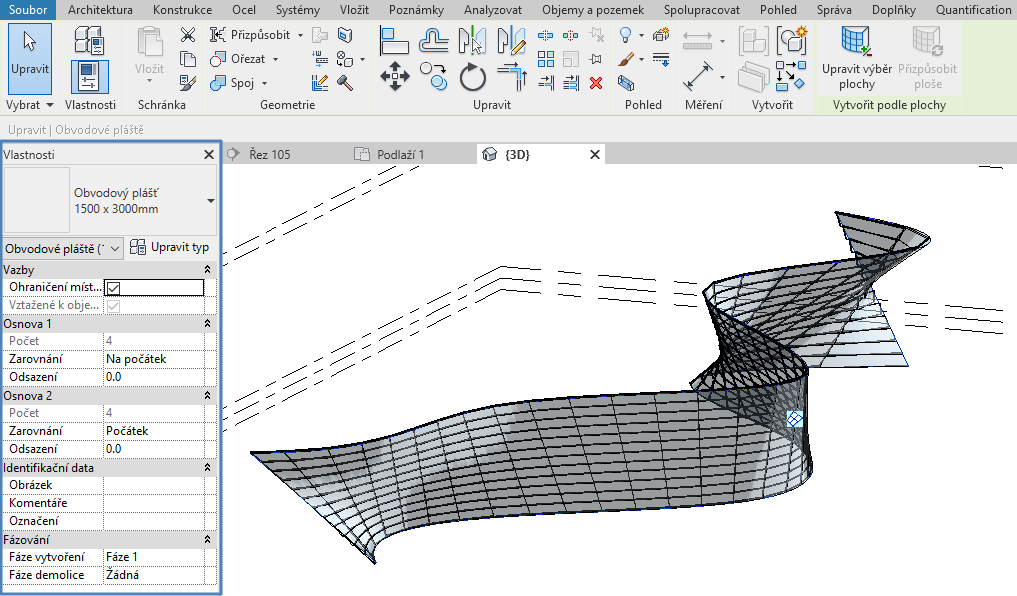
Pokud upravíme tvar plochy / objemu, máme možnost aktualizovat tvar obvodového pláště po jeho vybrání pomocí nástroje Přizpůsobit ploše. Pokud však náš objem smažeme, obvodový plášť sice v modelu zůstane, ale už nikdy nebudeme schopni upravit jeho tvar.

Závěr
Tento způsob tvorby obvodových plášťů je poměrně jednoduchý a snadno také můžeme připravit výkazy panelů a příčlí. V mnoha případech nám tento postup může stačit, pro složitější struktury obvodového pláště však budeme nuceni použít adaptivní komponenty. Na ty se podíváme v dalším díle seriálu.